Hvordan opprette og sette opp en ny konto
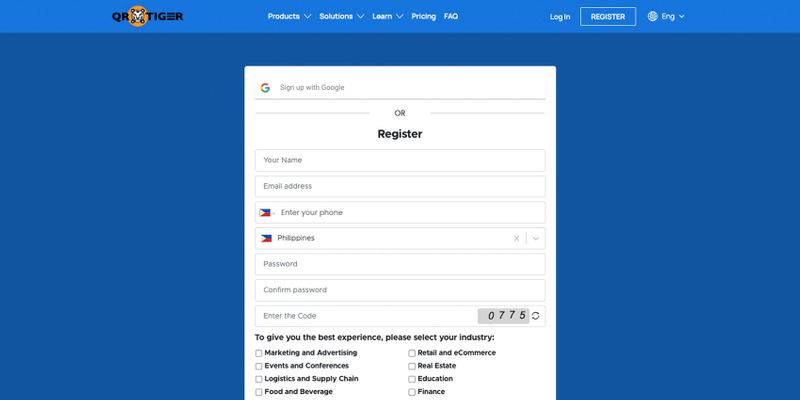
QR TIGER skiller seg ut som en førsteklasses QR-kodegenerator på nettet, som lar brukere lage fullt tilpassede QR-koder med logoer for ulike formål.
Opprette en konto i QR TIGER
Det er enkelt å sette opp en ny konto med QR TIGER. Slik kan du gjøre det med bare noen få trinn:
- Gå til QR TIGER eller skriv ganske enkelt www.qrcode-tiger.com
- KlikkRegistrere øverst til høyre på hjemmesiden.
- Registrer deg med Google-kontoen din for en raskere prosess. Eller du kan fylle ut registreringsskjemaet.
- Velg din spesifikke bransje. Godta deretter vilkårene og betingelsene etter å ha lest dem.
- Du kommer umiddelbart til startsiden til kontoen din.
Under registreringsprosessen må du oppgi noen personlige opplysninger. Dette kan inkludere navn, e-postadresse, mobilnummer, land og passord.
Sørg for å bruke et sikkert og unikt passord for å beskytte kontoen din.
QR TIGER er en trygg og sikker plattform. Den bruker de mest avanserte sikkerhetsverktøyene for å sikre at brukerdata er svært sikre.
Logger på kontoen din i QR TIGER
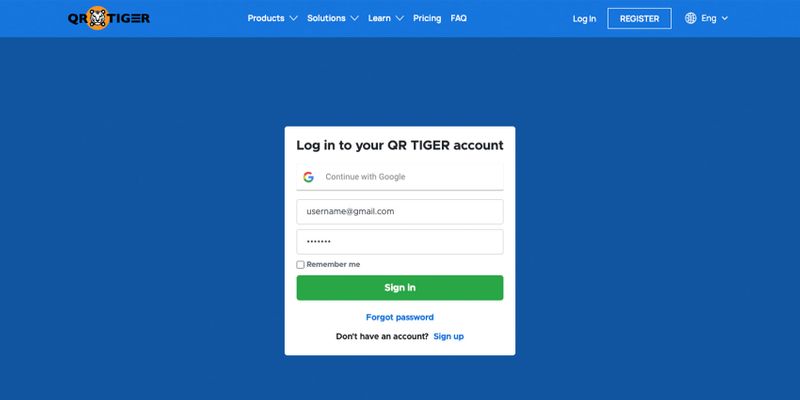
Etter at kontoen din er bekreftet, går du til QR TIGER-nettstedet og logger på med legitimasjonen du nettopp opprettet.
- Gå til QR TIGER eller skriv ganske enkelt www.qrcode-tiger.com
- KlikkLogg Inn øverst til høyre på hjemmesiden.
- Bruk Google-kontoen din eller skriv inn e-postadressen og passordet ditt manuelt.
- Du kan sjekkeHusk meg boksen, slik at du ikke trenger å skrive inn legitimasjonen din manuelt når du logger ut.
Sette opp QR TIGER-kontoen din
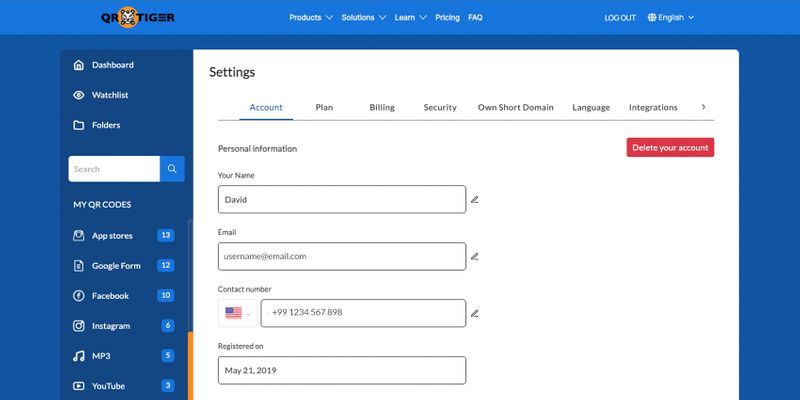
- Utforsk kontoens dashbord
Når du er logget på, blir du omdirigert til hjemmesiden. I øvre høyre hjørne kan du se Min konto.
Klikk på Min konto for å få tilgang til dashbordet. Dette fungerer som ditt kommandosenter for å administrere alle QR-kodene dine.
Ta deg tid til å gjøre deg kjent med dashbordets layout og funksjoner.
- Få tilgang til kontoinformasjon
På kontoinnstillingene dine kan du se all kontoinformasjon her.
Hvis du ønsker å redigere din personlige informasjon (navn, e-post, mobilnummer) eller slette kontoen din, bare gå tilRegnskap fanen.
- Se abonnementsplaninformasjon
Gå til Innstillinger, og klikk deretter påPlan for å se abonnementsplaninformasjonen din.
Her kan du se din nåværende abonnementsplan, QR-til overs, API-nøkkel, antall gjenværende API-forespørsler og Google Analytics-kode eller nøkkel.
- Se faktureringsdetaljer & faktureringshistorikk
UnderFakturering fanen, kan du legge til din foretrukne betalingsmåte.
Du kan også se faktureringsdetaljer og historikk her. Hvis du ønsker å endre faktureringsinformasjonen din, går du bare tilFakturering fanen.
- Angi kontosikkerhet
For å endre eller tilbakestille passordet til kontoen din, gå tilSikkerhet fanen. Du kan også slå på eller aktivere tofaktorautentisering for en sikrere påloggingsprosess.
- Eget kort domene
Med QR TIGER kan du legge til ditt eget korte domene eller kort QR-kodelenke. Ved å legge til det korte domenet ditt kan du erstatte standard QR-kode URL: https://qr1.be
UnderEget kort domene, bare legg til domenet ditt og bekreft. Du kan legge til og slette domenene dine her.
Du kan også legge til et favorittikon her.
- Språkinnstillinger
For å endre språk, gå tilSpråk fanen.
Velg ditt foretrukne grensesnittspråk for dashbord og QR-kodespråk ved skanning. Så ikke glem å lagre den.
- Integrasjoner
For å integrere QR TIGER-kontoen din på Canva, HubSpot, Zapier og Monday.com, bare gå tilIntegrasjoner fanen.
- E-postinnstillinger
Still inn eller endre QR-kodedatarapporten din via e-post påE-postinnstillinger fanen. Du kan deaktivere den eller endre den til månedlig.
- Utforsk de forskjellige QR-kodeløsningene
QR TIGER tilbyr et bredt spekter av avanserte QR-kodeløsninger, som fil QR, vCard QR, multi URL QR, QR-koder for sosiale medier, og mer.
Velg QR-typen som passer best til formålet eller tiltenkt bruk. Velg for eksempel URL QR-koden hvis du vil at QR-koden skal lede brukere til nettstedet ditt. Eller brukGmail QR-kode løsning for enklere pålogging.
- Lag en tilpasset QR-kode med en logo
På hjemmesiden kan du se alle tilgjengelige QR-kodeløsninger. Her kan du lage dine egne helt tilpassede QR-koder.
Bare velg en bestemt QR-kodetype eller løsning fra menyen. Følg stegene. Du kan også se demovideoen eller gå til blogger for å lære mer.



